Чрезмерное нахождение на зарядке может повредить ваш iPhone. В этой статье мы установим будильник, который будет срабатывать, когда ваш смартфон заряжен.
Из всех мифов об аккумуляторе iPhone очень убедительно звучит тот, что ставить телефон на зарядку на всю ночь - плохая идея.
Сохранение уровня заряда на уровне 100% подвергает аккумулятор напряжению , что может привести к его необратимому повреждению. Apple предприняла шаги для решения проблемы в iOS 13, где в некоторых сценариях аккумулятор перестает заряжаться при достижении 80%, но этого не всегда достаточно.
Если вам не нравится ограничение в 80% во время зарядки , вы можете отключить опцию «Оптимизировать зарядку аккумулятора», чтобы вернуться к старому способу, при котором вы потенциально можете повредить аккумулятор вашего iPhone из-за перезарядки. Вы можете отключить эту функцию на неопределенный срок или только на день.
Есть и другой способ, вы можете установить будильник, который будет срабатывать, когда батарея полностью заряжена.
Уведомление о полном заряде батареи, Shortcut от Aniosgamer , уведомляет вас с помощью будильника, когда батарея вашего iPhone заряжена . Хотя вы, возможно, не захотите, чтобы будильник будил вас посреди ночи, это полезный инструмент, который можно использовать, когда вы заряжаете свой iPhone в течение дня и не хотите, чтобы он заряжался больше, чем нужно.
Добавьте «Предупреждение о полном заряде батареи»
Сценарии оповещений о полном заряде батареи размещены на RoutineHub , где будут появляться также новые версии, когда они станут доступны. Так что рекомендуем брать оттуда.
Зайдите на сайт, затем нажмите «Get Shortcut». Вы будете перенаправлены в приложение «Команды», где сможете проверить содержимое рабочего процесса. Если все в порядке, нажмите «Add untrusted shortcut» внизу. (Возможно, сначала вам придется перейти в «Настройки» -> «Команды» и включить «Разрешить ненадежные команды», если это еще не сделано.)
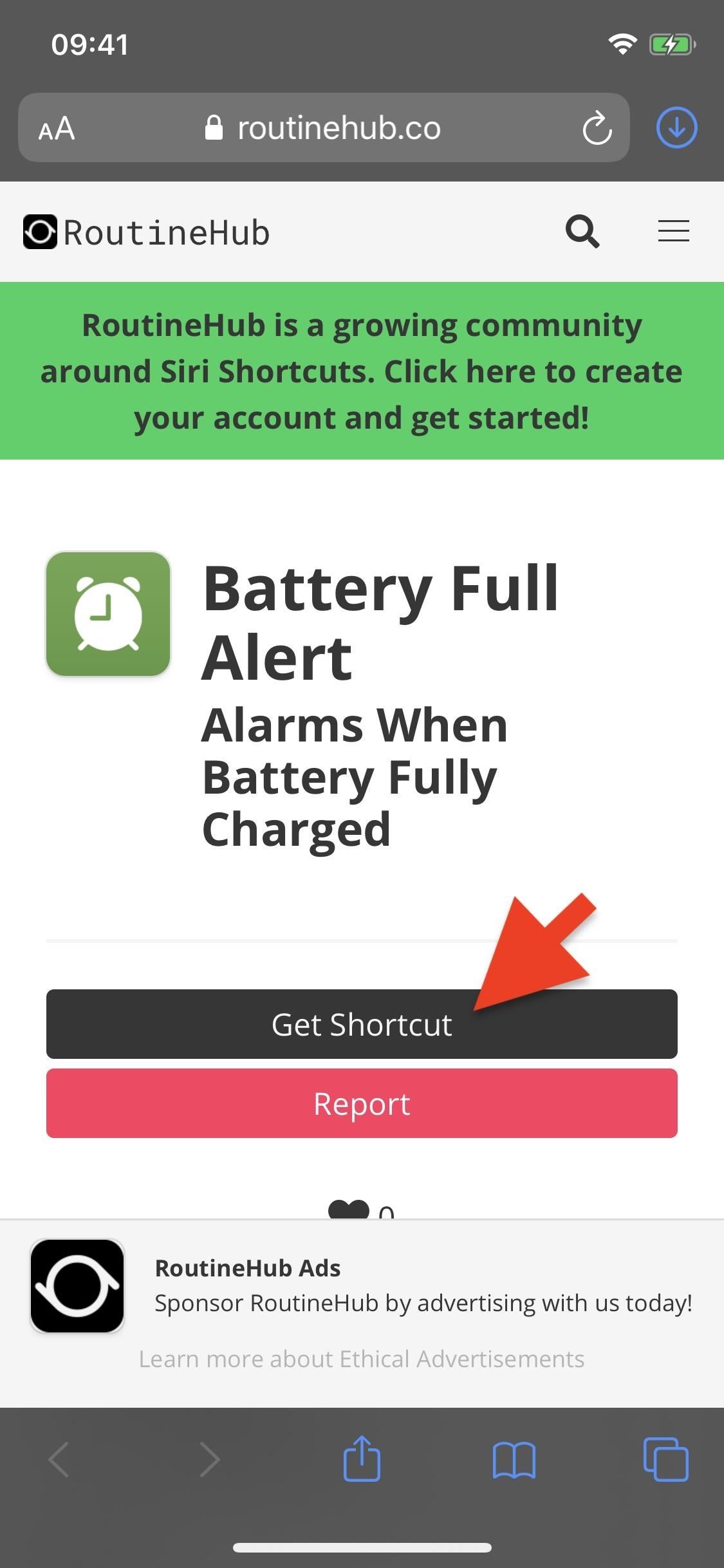
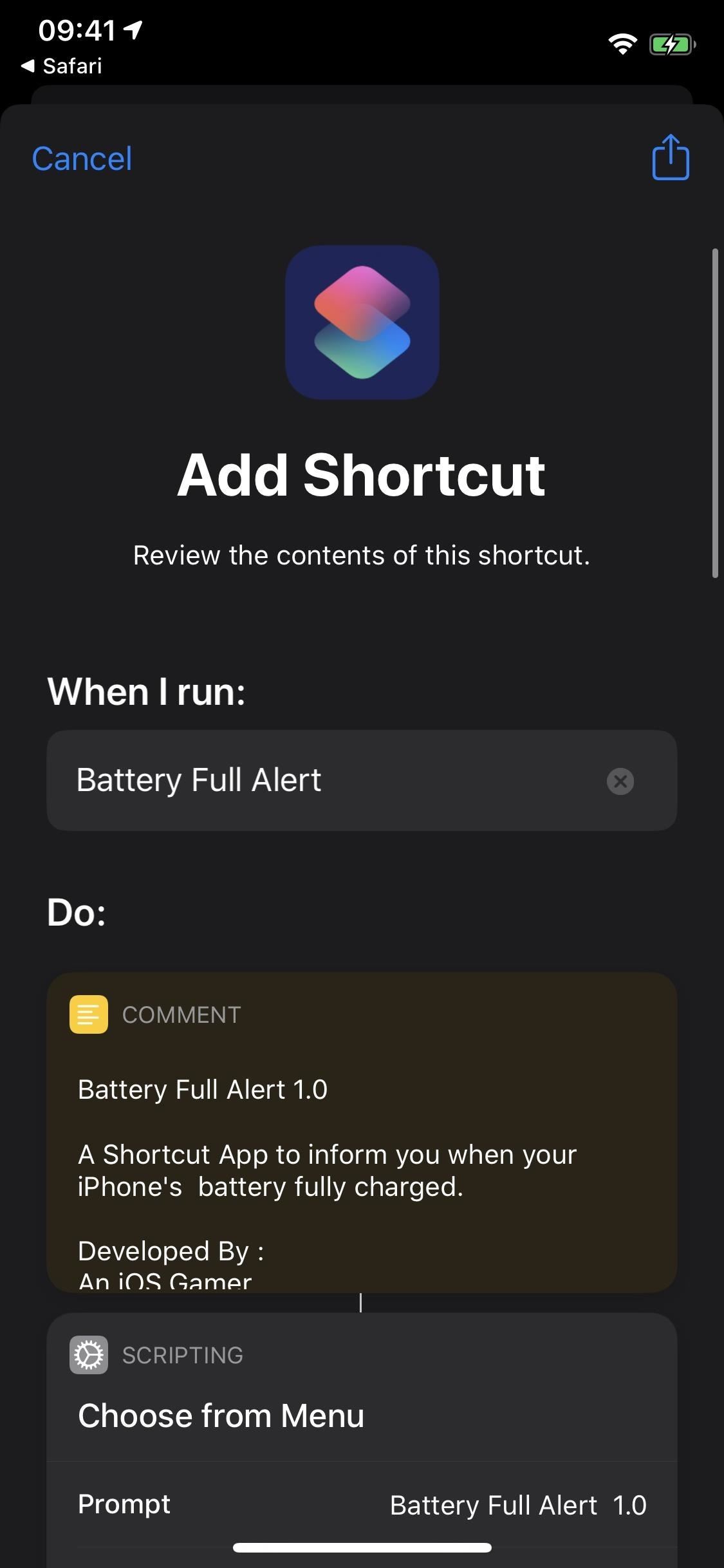
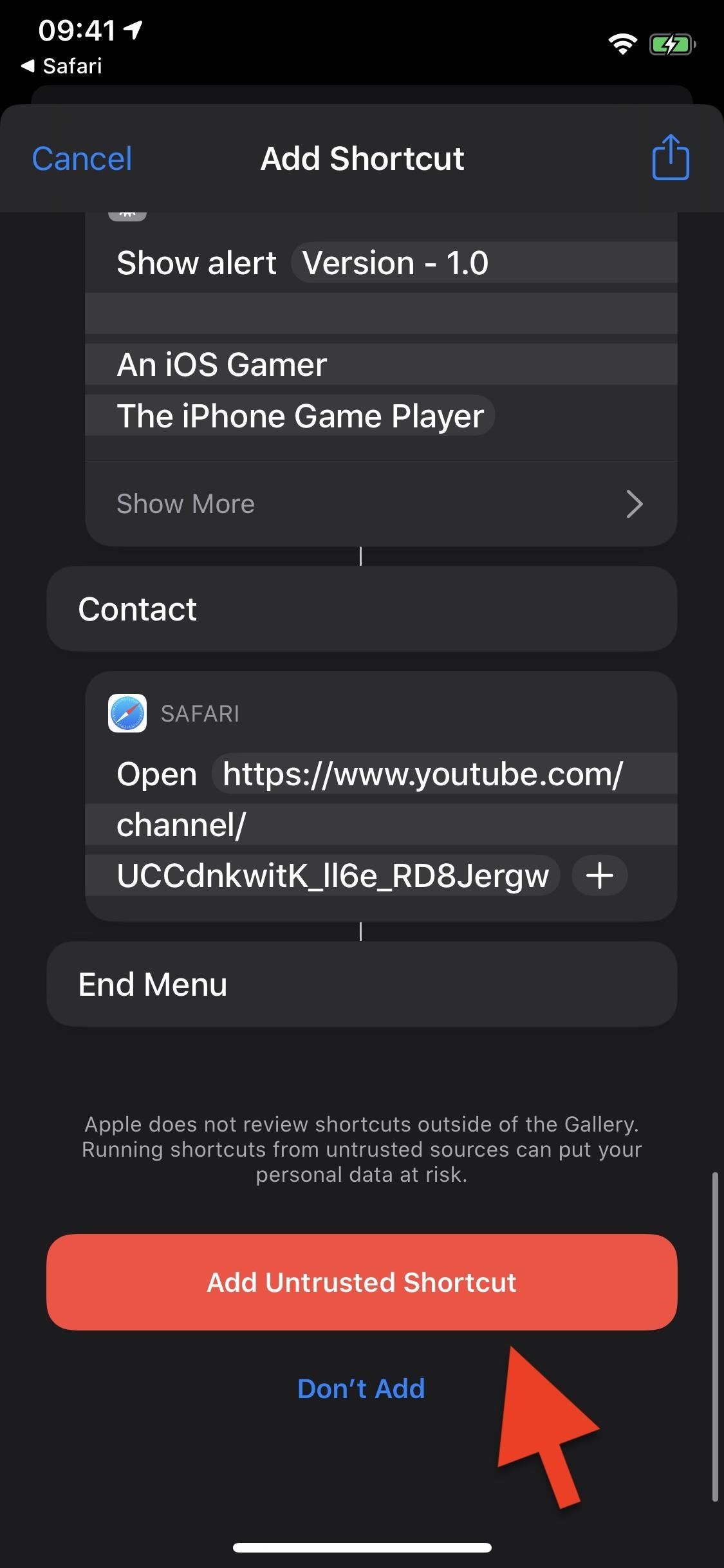
Настройте оповещение о полном заряде батареи
Чтобы настроить будильник на уведомление о полном заряде батареи, войдите в приложение «Команды» и нажмите на команду «Оповещение о разряде батареи» на вкладке «Мои команды ». Нажмите «Пуск» в появившемся меню (в iOS 13 меню будет внизу, но в iOS 14 оно будет вверху).
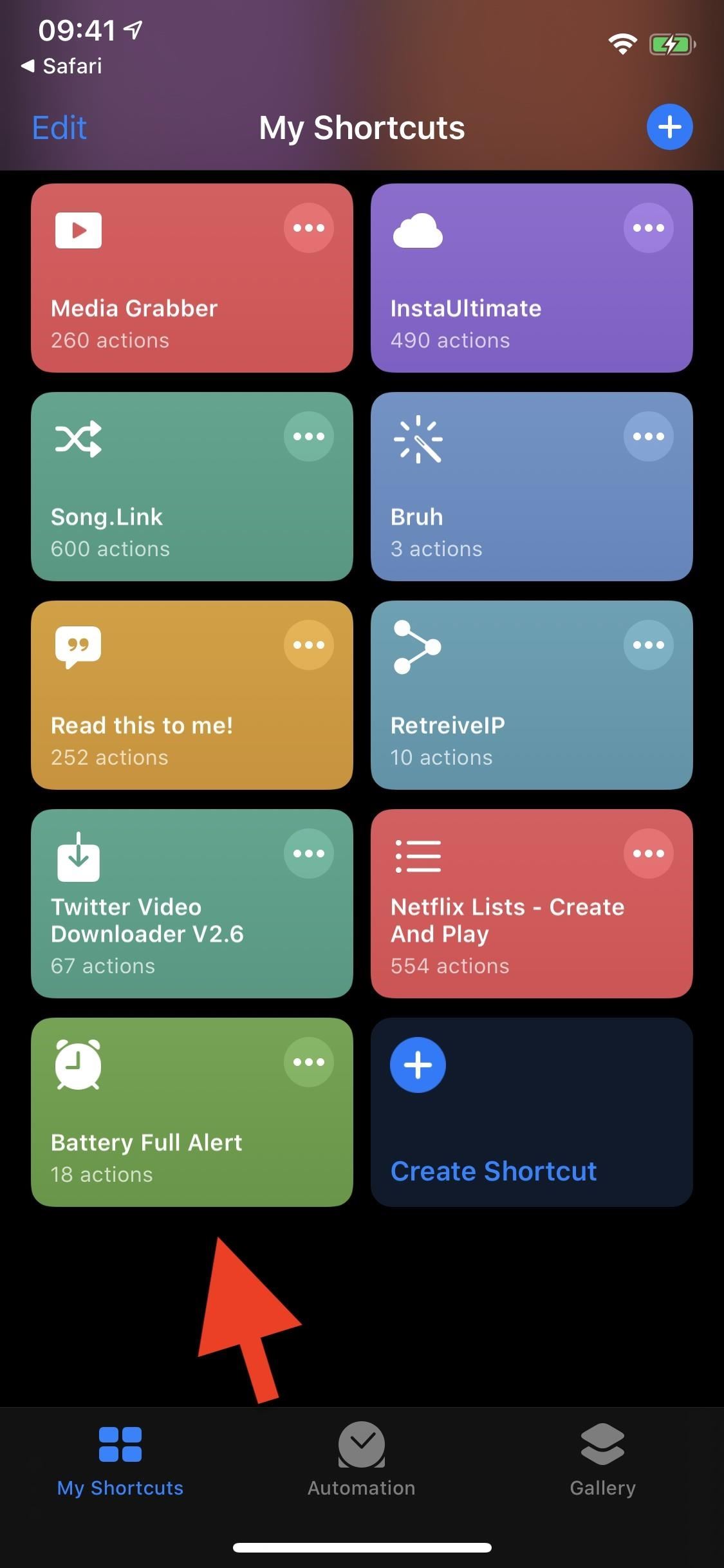
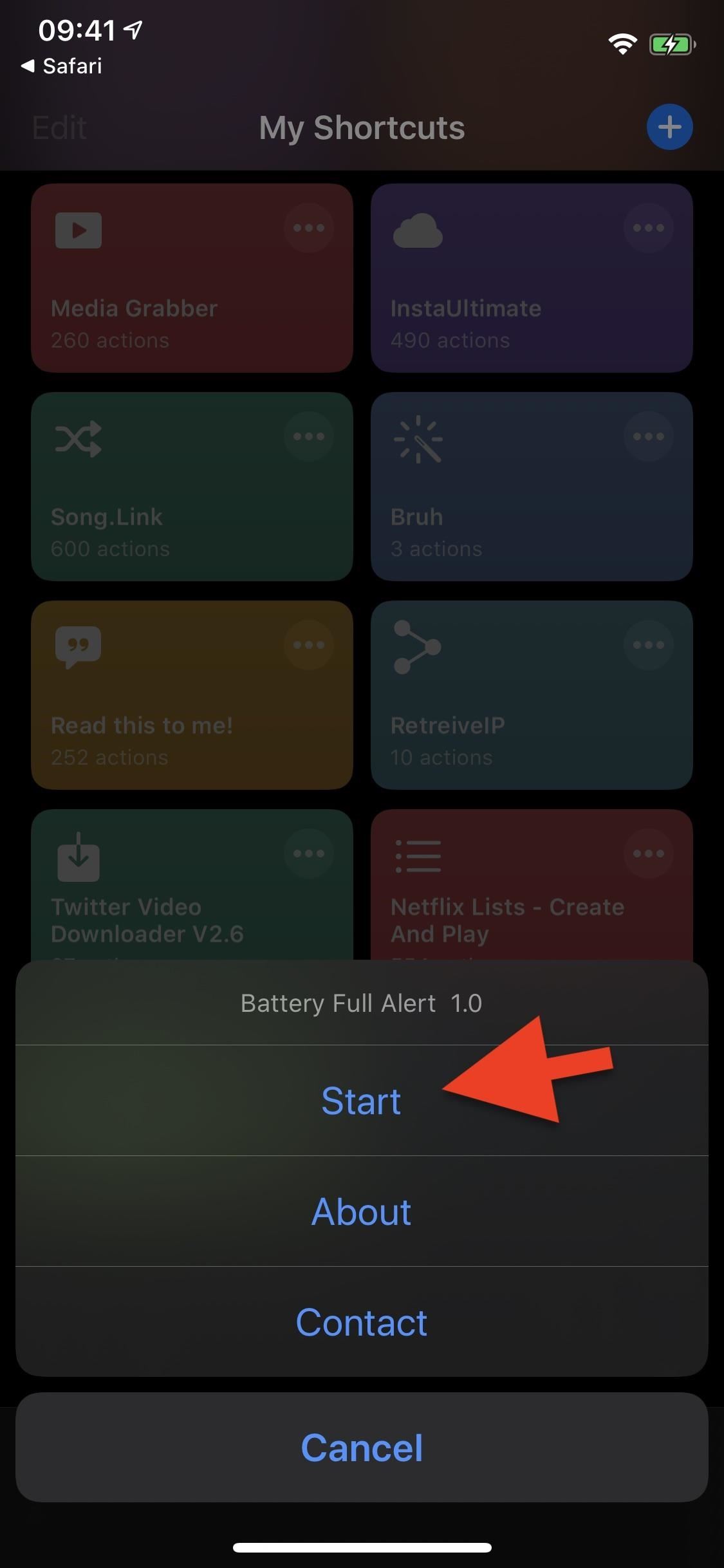
Если вы не получили уведомление о предоставлении команде доступа, вы можете предоставить ей доступ другим способом. В «Командах» коснитесь значка с многоточием (•••) в правом верхнем углу команды «Предупреждение о разряде батареи», затем прокрутите вниз, пока не найдете действие «Часы». Нажмите «Разрешить доступ», затем «ОК». Если вместо этого вы видите «Сведения о команде», включите «Часы» и нажмите «Готово» в правом верхнем углу. Нажмите «Готово», чтобы выйти из рабочего процесса.
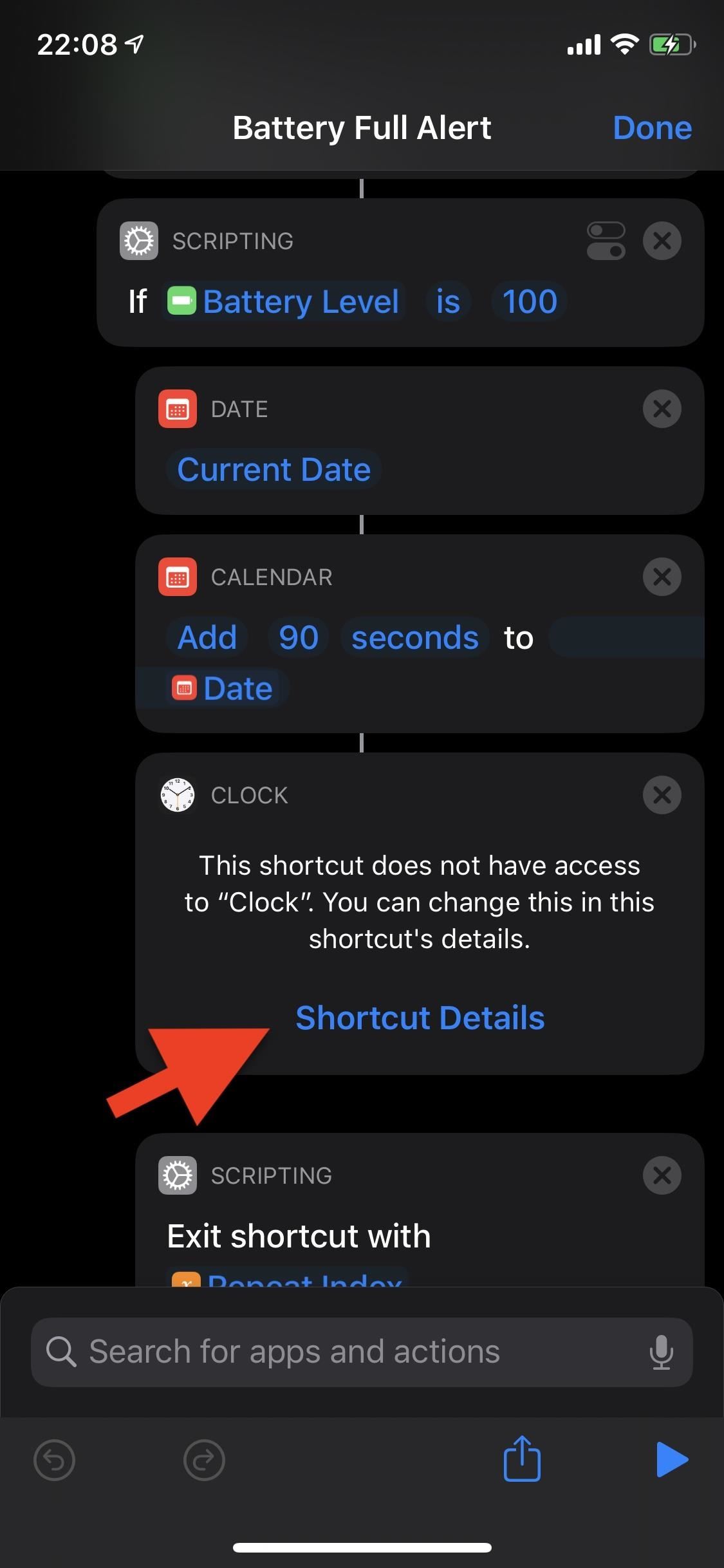
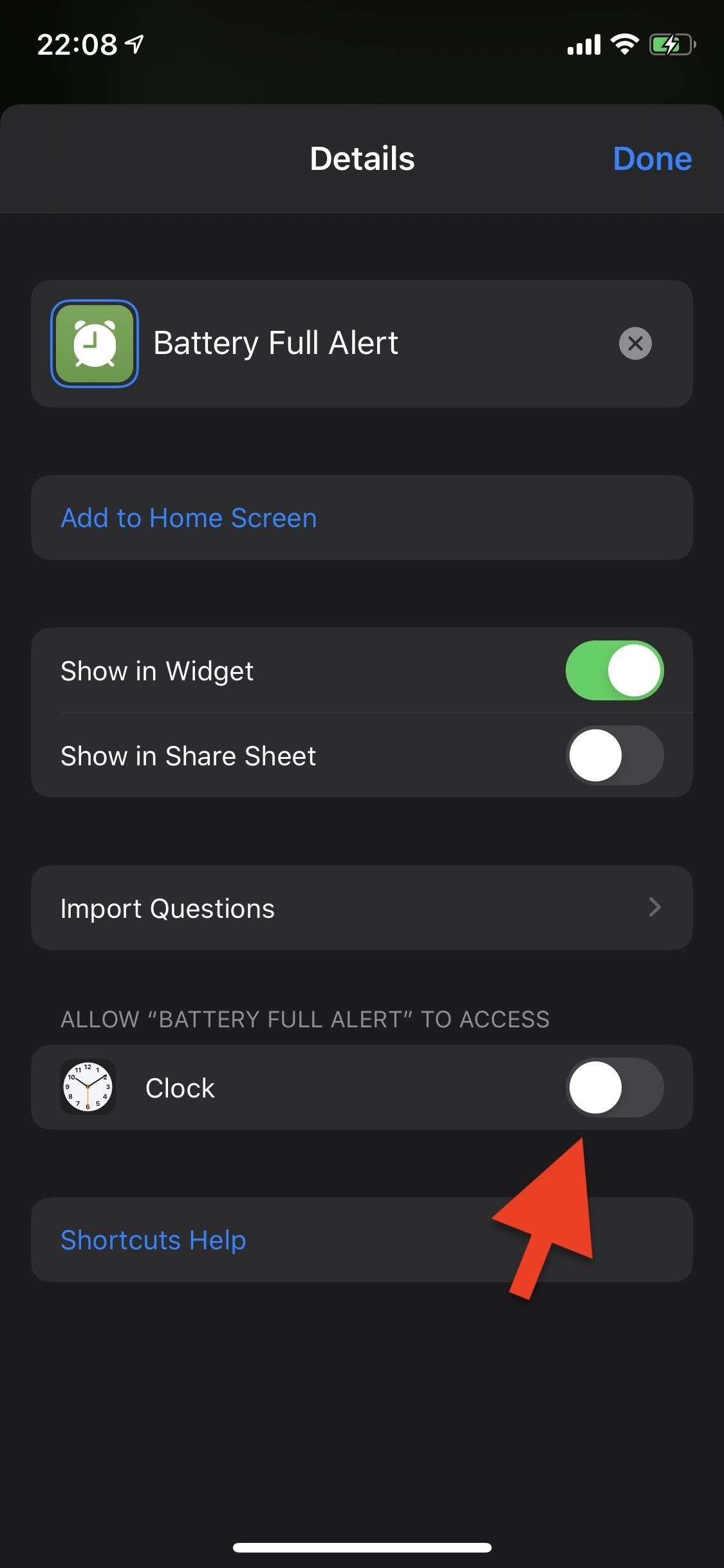
Включите будильник для батареи
После выдачи разрешений для часов вам, возможно, придется снова нажать нажать «Пуск», чтобы убедиться, что все работает. Затем вы можете выйти из Команд.
Через полторы минуты после того, как ваша батарея достигнет 100%, раздастся звуковой сигнал. Если ваш iPhone разблокирован, вы увидите баннер в верхней части экрана с надписью Battery Full , или вы получите полноэкранный звонок будильника (а также баннер), если он заблокирован - и все это будет сопровождаться вашим обычным звуковым сигналом. Нажмите «Стоп», чтобы отключить будильник, иначе он снова зазвонит через 9 минут.
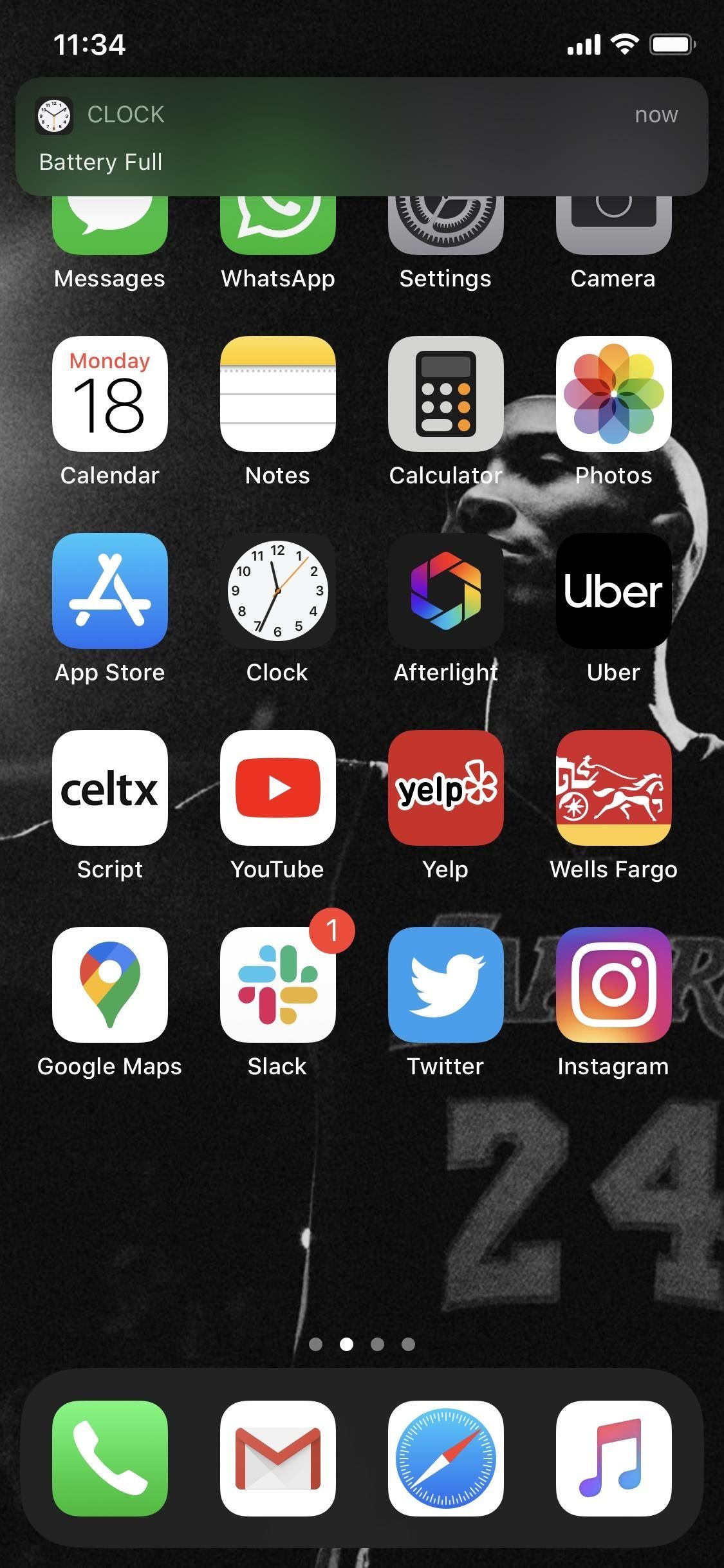
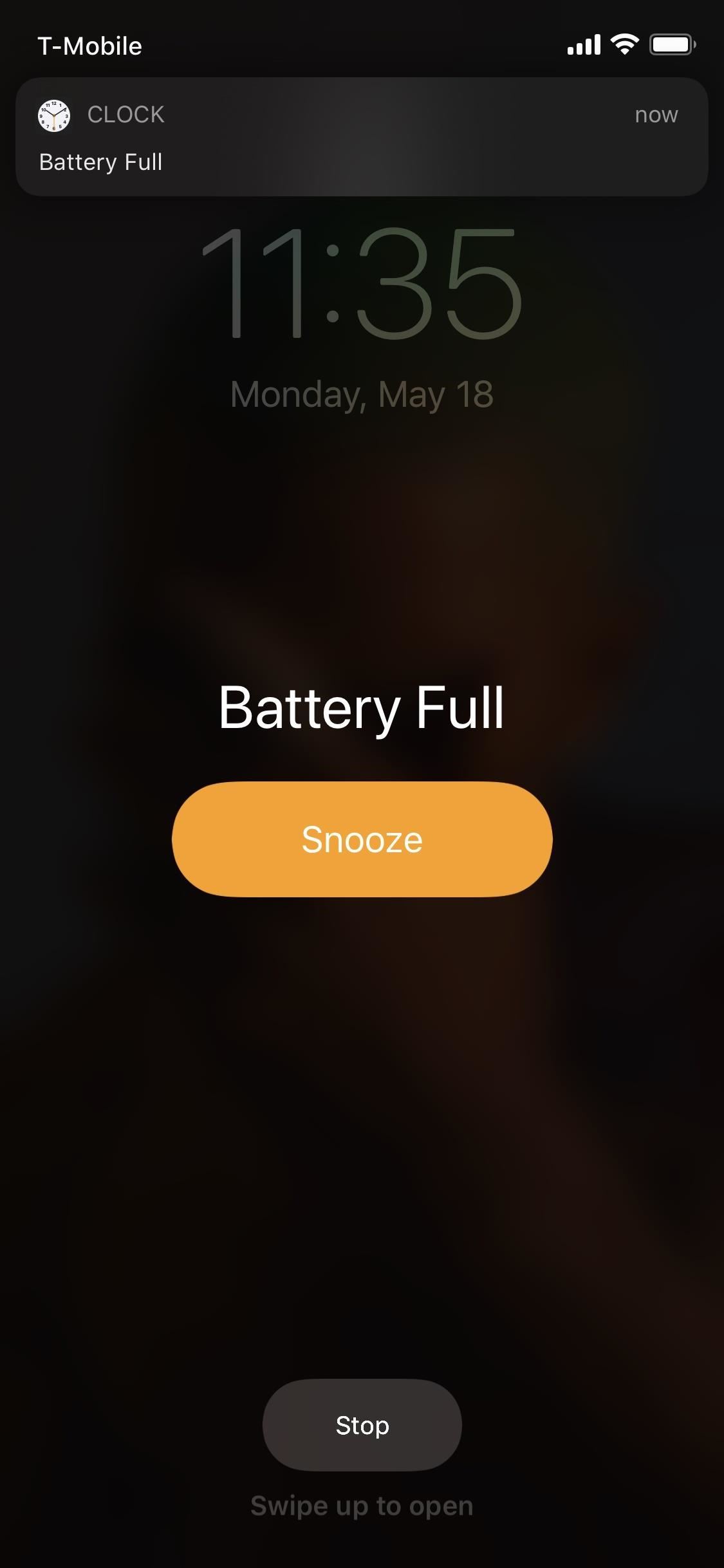
Удалите лишние будильники
Побочным продуктом использования этой команды является создание нового будильника в приложении «Часы» каждый раз, когда вы его используете. Допустим, вы используете эту команду каждый день в течение недели - у вас будет сохранено семь разных будильников, что раздражает.
Хотя они больше никогда не позвонят, вам следует избавиться от них, чтобы не было беспорядка. Чтобы удалить будильники, откройте Часы на вкладке «Сигналы». Каждый будильник, связанный с командой, будет сообщать, что батарея разряжена , поэтому вы быстро узнаете, какие из них следует удалить. Чтобы удалить будильник, свайпните по нему влево, пока он не исчезнет с экрана; коротко проведите по нему влево и нажмите кнопку «Удалить».
Понравилась публикация? Тогда делись с друзьями. А также не забудь подписаться на наш канал в Telegram и аккаунт в Twitter, чтобы всегда быть в курсе актуальных новостей и интересных статей!



Join the conversation.